Planlægning
Denne side guider dig til effektiv håndtering af opgaver i Previsto. Du kan nemt lære at tilpasse opgaver ved hjælp af vores brugergrænseflade. Forøg din produktivitet og forbliv organiseret med vores opgavestyringsfunktioner.
Planlægningsindstillinger
Inden for indstillingssektionen "Planlægning" har du fleksibiliteten til at definere fire konfigurerbare muligheder, herunder:
- Automatisk ruteplanlægning
- Overfør arbejde til anden medarbejder ved fravær
- Genberegn ruteplanlægning på den aktuelle dato
- Standard servicevindue
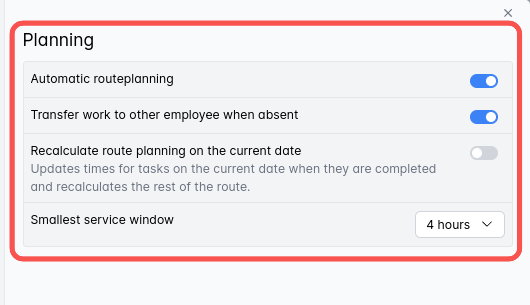
Automatisk ruteplanlægning
For at konfigurere ruteplanlægning for dine opgaver kan du vælge at aktivere eller deaktivere den automatiske tilstand. Når den automatiske tilstand er aktiveret, bliver alle andre muligheder tilgængelige, og systemet kan automatisk planlægge optimale ruter for dine opgaver. Derudover vil systemet endda hjælpe med at planlægge hele ugen i nattetimerne.
Overfør arbejde til anden medarbejder ved fravær
For at konfigurere overførsel af arbejde til en anden medarbejder i tilfælde af fravær, har du to muligheder:
Når funktionen er aktiveret: Hvis en kunde har en foretrukken person tilknyttet deres opgave, og denne person er på ferie eller utilgængelig, vil systemet automatisk erstatte dem med en anden passende medarbejder baseret på foruddefinerede regler. Dette sikrer en problemfri overgang og kontinuitet i servicen.
Når funktionen er deaktiveret: Alternativt kan du vælge at håndtere omfordelingen af opgaver manuelt. I dette tilfælde vil det være brugerens ansvar at vælge og tildele en vikar, når den foretrukne person ikke er tilgængelig.
Ved at vælge en passende konfiguration kan du sikre, at arbejdet uden problemer overføres til en anden medarbejder, når den oprindeligt tildelte person er fraværende, hvilket giver uafbrudt service til kunden.
Genberegn ruteplanlægning på den aktuelle dato
Når en opgave er markeret som afsluttet, opdaterer systemet automatisk (hvis funktionen er aktiveret) opgavens timing for den aktuelle dato og genberegner den resterende rute i overensstemmelse hermed. Hvis den er slået til, og du for eksempel har tre opgaver planlagt for den aktuelle dag, kaldet A, B og C...
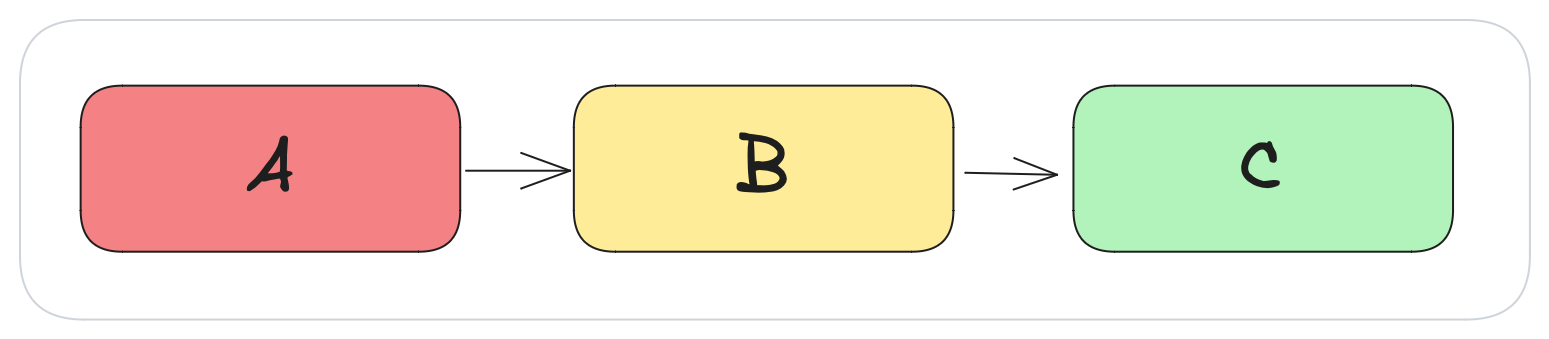
Hvis der opstår et behov for at starte med opgave B i stedet for opgave A så vil systemet, når du har fuldført opgave B, genplanlægge resten af ruten med udgangspunkt i opgave B.
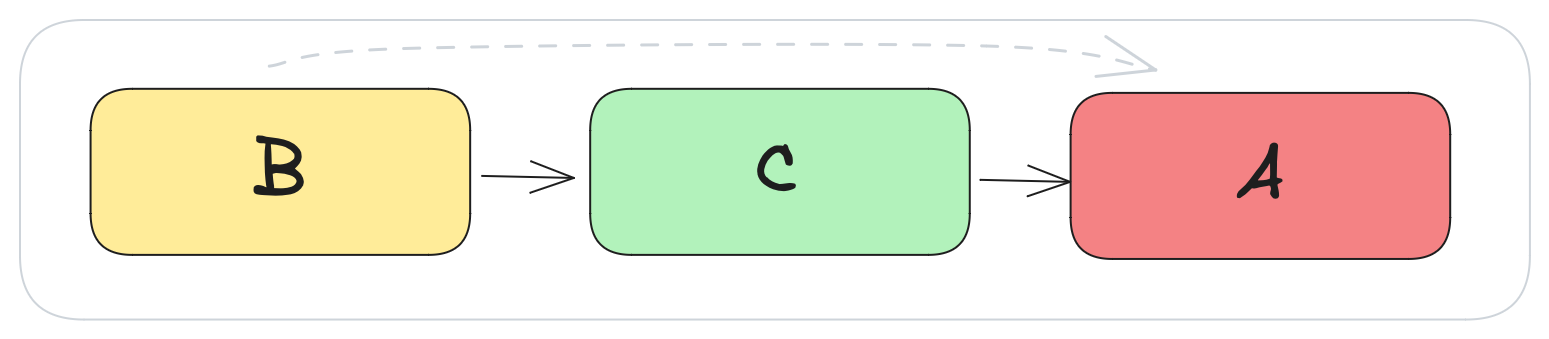
Standard servicevindue
For at tilpasse tidsallokeringen for en opgave, kan du justere den standardvarighed, du ønsker at allokere. I mange tilfælde foretrækker du måske at stole på systemet til at planlægge din dag. Systemet kan bruge standardvarigheden af servicetiden til at planlægge dine opgaver for dagen. Ydermere, når du underretter kunden før opgavens afslutning, kan du inkludere varigheden af opgaven i e-mailen eller SMS'en.
Kontaktindstillinger
Når du tilføjer eller redigerer en kontakt, har du mulighed for at definere personlige planlægningsindstillinger. Dette afsnit omfatter:
"Foretrukne medarbejdere": I denne del har du mulighed for at tildele kontakten til en bestemt medarbejder eller team i din organisation. Denne funktion giver dig mulighed for at uddelegere ansvar og strømline kommunikationen ved at sikre, at den rigtige person eller team er tildelt til at håndtere opgaver relateret til kontakten.
"Foretrukken servicevindue": Indstil et foretrukket tidsvindue baseret på kontaktens tilgængelighed, optimer planlægning for aftaler eller engagementer. Dette hjælper med at tilpasse dine operationer til deres foretrukne tidsrammer, hvilket øger kundetilfredsheden.
"Planlægning i venteposition" - Dette afkrydsningsfelt giver virksomheder mulighed for at angive, at en kontakts opgaver midlertidigt skal suspenderes eller sættes i bero uden at slette fremtidige justeringer eller planer.
Eksempel: Forestil dig et anlægsgartnerfirma, der sørger for regelmæssig vedligeholdelse af en kundes have. Virksomheden har planlagt forskellige opgaver i løbet af året, såsom trimning, gødskning og græsslåning. På grund af uforudsete omstændigheder, såsom kraftig regn eller en familiebegivenhed, anmoder klienten dog om, at opgaverne sættes i bero i en vis periode.
I stedet for at slette de planlagte opgaver, hvilket ville fjerne dem helt fra planen, kan virksomheden blot markere kundens planlægning som "på hold". Det betyder, at opgaverne ikke bliver udført i den angivne periode, men de forbliver i systemet og kan genoptages, når tilbageholdelsesperioden er overstået. Dette giver virksomheden mulighed for at fastholde den overordnede tidsplan og nemt fortsætte, hvor de slap uden at miste overblikket over kundens fremtidige opgaver.
Administrer kontakter effektivt ved at tildele dem til det rigtige personale og planlægge interaktioner inden for deres foretrukne tilgængelighed.

Indstillinger for kontaktgruppe
Når du opretter eller redigerer en kontaktgruppe, er afsnittet "Planlægning" valgfrit og tilbyder yderligere funktioner.
Du har mulighed for at angive foretrukne medarbejdere med ansvar for denne gruppe. Du kan vælge en eller flere medarbejdere, der skal tildeles opgaver relateret til netop denne gruppe.
Derudover har du mulighed for at aktivere afkrydsningsfeltet "Synkroniser planlægningsintervaller". Aktivering af denne funktion sikrer, at planlægningsintervallerne for kontakter i gruppen er synkroniserede, hvilket giver mulighed for en sammenhængende og organiseret arbejdsgang. Ved at holde abonnementsintervallerne på linje, kan du nemt omplanlægge og administrere opgaver effektivt, hvilket sikrer optimal effektivitet i dine operationer.
Ved at bruge disse funktioner kan du effektivt organisere dine kontakter i adskilte grupper og tildele foretrukne medarbejdere til at håndtere opgaver. Muligheden for at synkronisere planlægningsintervaller sikrer konsistens og sammenhæng i håndteringen af kontakter inden for gruppen.
